Créer des règles d’événement
你们可以配置规则倒使受监视des événements spécifiques. Les règles facilitent le filtrage des événements générés dans votre infrastructure.
你们可以filtrer联合国合奏d 'evenements恩有限公司nfigurant des règles avec des conditions spécifiques et en affectant des actions aux règles. Lorsque les événements générés répondent aux critères de filtre de la règle, l’action associée à la règle est exécutée. Les conditions pour lesquelles vous pouvez créer des filtres sont les suivantes : gravité, instances de Citrix Application Delivery Controller (NetScaler), catégorie, objets de défaillance, commandes de configuration et messages.
Vous pouvez affecter les actions suivantes aux événements :
Action d’envoi d’un e-mail: envoyez un e-mail pour les événements qui correspondent aux critères du filtre.
Envoyer une action d’interruptions: envoyer ou transférer des interruptions SNMP vers une destination d’interruptions externe
Exécuter l’actionde la commande : Exécutez une commande lorsqu’un événement entrant répond à la règle configurée.
Exécuter une action de travail: Exécuter une tâche concerne les événements qui correspondent aux critères de filtre que vous avez spécifiés.
Supprimer l’action: supprime supprimer un événement pour une période spécifique.
Envoyer des notifications Slack: envoyez des notifications sur le canal Slack configuré pour les événements qui correspondent aux critères du filtre.
Envoyer des notifications PagerDuty: envoyez des notifications d’événements en fonction des configurations de PagerDuty pour les événements qui correspondent aux critères de filtre.
Envoyer des notifications ServiceNow: générer automatiquement des incidents ServiceNow pour un événement qui correspond aux critères de filtre.
Pour plus d’informations, consultez la sectionAjouter des actions de règle d’événement.
Vous pouvez également renvoyer les notifications à un intervalle spécifié jusqu’à ce qu’un événement soit effacé. Et vous pouvez personnaliser l’e-mail avec une ligne d’objet spécifique, un message utilisateur et une pièce jointe.
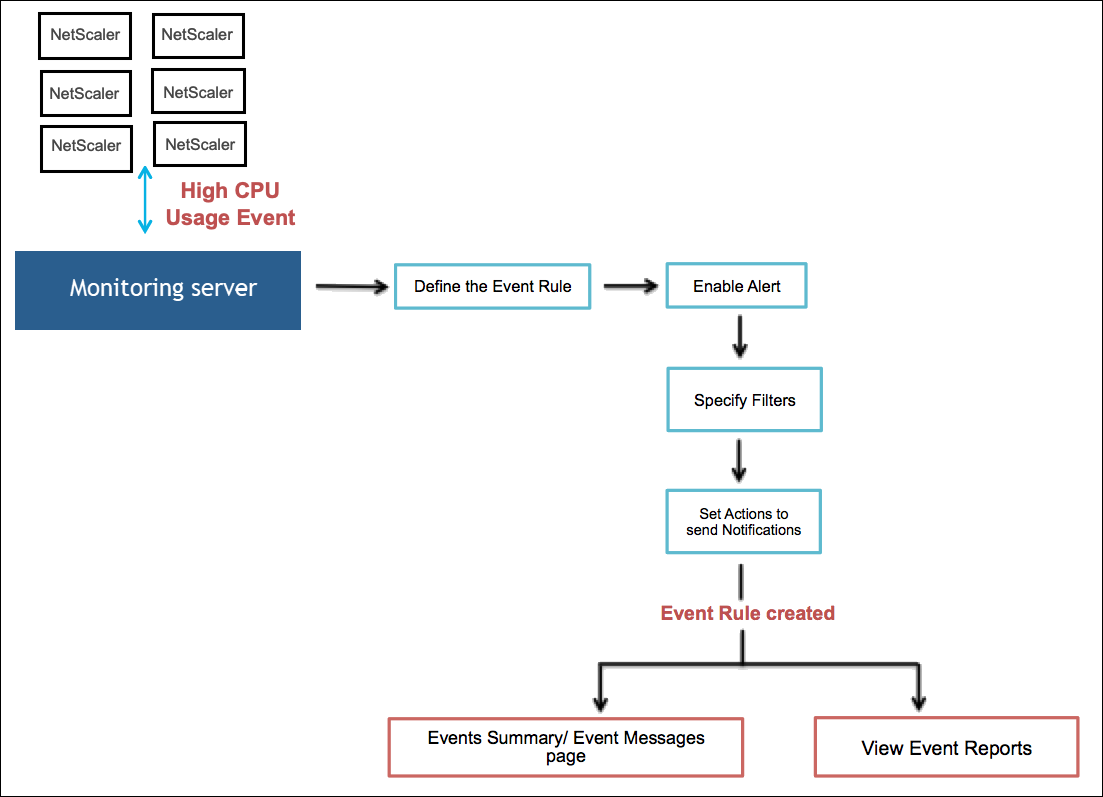
Par exemple, en tant qu’administrateur, vous pouvez surveiller les événements « utilisation élevée du processeur » sur les instances ADC qui peuvent entraîner une panne. Vous pouvez effectuer l’une des actions suivantes pour recevoir des notifications :
Créez une règle pour surveiller les instances. Et, ajoutez une action à la règle pour recevoir des notifications lorsque de tels événements se produisent.
Planifiez une règle pour surveiller les instances à un intervalle spécifique. Ainsi, vous recevez des notifications lorsque de tels événements se produisent dans cet intervalle.
La configuration d’une règle d’événement implique les tâches suivantes :
Spécifiez les instances NetScaler auxquelles la règle s’applique
Spécifier les actions à effectuer lorsque la règle détecte un événement
Étape 1 - Spécifier le nom et la famille d’instances
Accédez àInfrastructure > Événements > Règles, puis cliquez surAjouter.
DansNom, attribuez un nom à la règle d’événement et sélectionnez une famille d’instances dans la liste déroulanteFamille d’instances.
Vous pouvez filtrer les règles d’événements parfamille d’instances pour suivre l’instanceNetScaler à partir de laquelle NetScaler ADM reçoit un événement.

Étape 2 - Configuration de l’âge des événements
Vous pouvez définir l’optionEvent Agepour spécifier l’intervalle de temps (en secondes) après lequel NetScaler ADM actualise une règle d’événement.
Par exemple, vous souhaitez qu’un e-mail soit envoyé chaque fois que votre instance NetScaler enregistre un événement « utilisation élevée du processeur » pendant 60 secondes ou plus. Vous pouvez définir l’âge de l’événement à 60 secondes, de sorte que chaque fois que votre instance NetScaler enregistre un événement « utilisation élevée du processeur » pendant 60 secondes ou plus, vous receviez une notification par e-mail contenant les détails de l’événement.
Remarque :
L’âge de l’événementest un champ obligatoire. La valeur minimale de l’âge de l’événement est de 60 secondes.
Vous pouvez choisir l’une des options suivantes pour suivre vos événements :
Ignorez la journalisation des événements jusqu’à ce que l’âge des événements soit atteint: les événements qui se produisent avant l’âge spécifié ne sont pas enregistrés dans la base de données du serveur NetScaler ADM. Toutefois, une fois que l’âge de l’événement est atteint, les événements sont enregistrés dans la base de données et les actions d’événement configurées sont déclenchées.
Enregistrez les événements instantanément, quelle que soit leur durée : tous les événements sont enregistrés dans la base de données du serveur NetScaler ADM, quel que soit l’âgespécifié. Une fois que l’âge de l’événement est atteint, les actions d’événement configurées sont déclenchées.
Pour attribuer une action d’événement, voirÉtape 8 - Ajouter des actions à une règle d’événement.

Si vous souhaitez inclure une expression régulière autre que la correspondance de formes avec un astérisque (*), sélectionnezActiver le filtre avancé avec correspondance régulière.
Étape 3 - Choisir la gravité de l’événement
Vous pouvez créer des règles d’événement qui utilisent les paramètres de gravité par défaut. La gravité spécifie la gravité actuelle des événements que vous souhaitez ajouter à la règle d’événement.
Vous pouvez définir les niveaux de gravité suivants : Critique, Majeur, Mineur, Avertissement, Effacer et Informations.
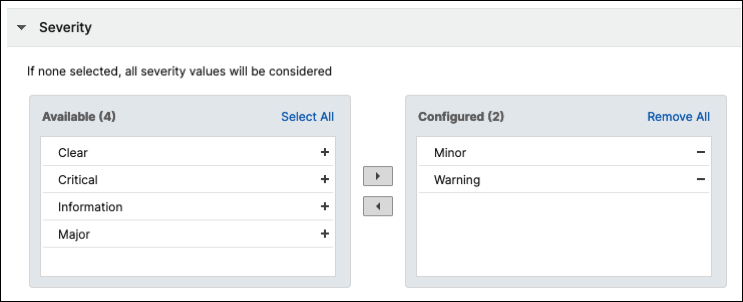
Remarque
你们可以配置la重心des evenements génériques et spécifiques à Advanced. Pour modifier la gravité des événements pour les instances NetScaler gérées sur NetScaler ADM, accédez àInfrastructure > ÉvénementsParamètres des événements. Choisissez lacatégoriepour laquelle vous souhaitez configurer la gravité de l’événement, puis cliquez surConfigurer la gravité. Attribuez un nouveau niveau de gravité et cliquez surOK.
Étape 4 - Spécifiez la catégorie d’événement
Vous pouvez spécifier la ou les catégories des événements générés par vos instances NetScaler. Toutes les catégories sont créées sur des instances NetScaler. Ces catégories sont ensuite mappées avec NetScaler ADM qui peut être utilisé pour définir des règles d’événements. Sélectionnez la catégorie à prendre en compte et déplacez-la de la tableDisponiblevers la tableconfigurée.
Dans l’exemple ci-dessus, vous devez choisir « CPUUsageHigh » comme catégorie d’événements dans la table affichée.
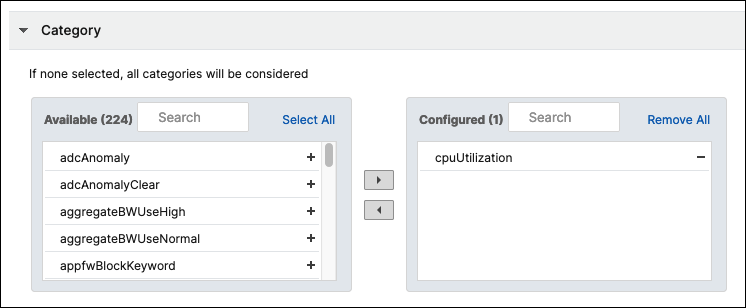
Étape 5 - Spécifier les instances NetScaler
Sélectionnez les adresses IP des instances NetScaler pour lesquelles vous souhaitez définir la règle d’événement. Dans la sectionInstances, cliquez surSélectionner des instances. Dans la pageSélectionner des instances, choisissez vos instances, puis cliquez surSélectionner.
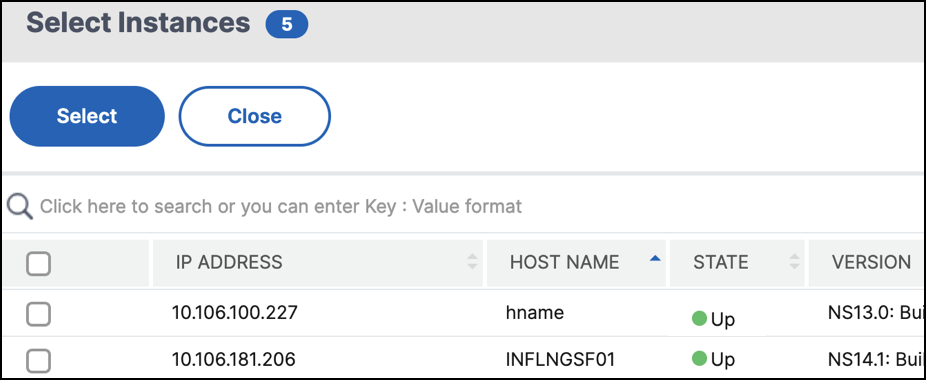
Étape 6 - Sélectionner les objets de défaillance
Vous pouvez sélectionner un objet de défaillance dans la liste fournie ou ajouter un objet de défaillance pour lequel un événement a été généré. Vous pouvez également spécifier une expression régulière pour ajouter des objets de défaillance. En fonction de l’expression régulière spécifiée, les objets défaillants sont automatiquement ajoutés à la liste. Les objets d’échec sont des instances d’entité ou des compteurs pour lesquels un événement a été généré.
Important
Pour répertorier les objets d’échec à l’aide d’une expression régulière, sélectionnezActiver le filtre avancé avec correspondance d’expressions régulièresàl’étape 1.
L’objet défaillant affecte la façon dont un événement est traité et garantit qu’il reflète exactement le problème tel qu’il a été notifié. Ce filtre vous permet de suivre rapidement les problèmes liés aux objets défaillants et d’identifier la cause d’un problème. Par exemple, si un utilisateur rencontre des problèmes de connexion, l’objet d’échec est le nom d’utilisateur ou le mot de passe, tel quensroot.
Cette liste peut contenir des noms de compteur pour tous les événements liés au seuil, des noms d’entité pour tous les événements liés à l’entité, des noms de certificats pour les événements liés au certificat, etc.
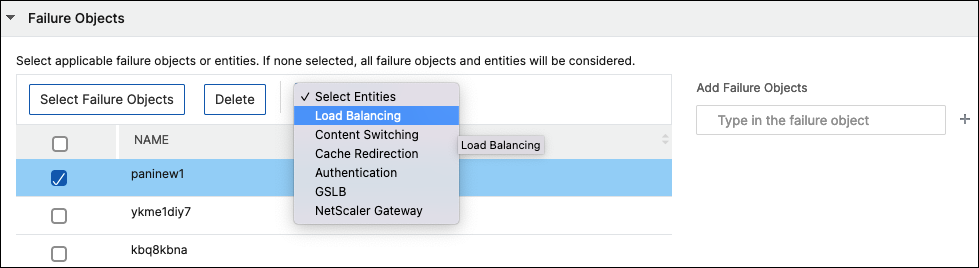
Étape 7 - Spécifier les filtres avancés
Vous pouvez filtrer davantage une règle d’événement en :
Commandes de configuration: vous pouvez spécifier la commande de configuration complète ou spécifier une expression régulière pour filtrer les événements.
Vous pouvez également filtrer la règle d’événement en fonction de l’état d’authentification de la commande et/ ou de son état d’exécution. Par exemple, pour un
NetscalerConfigChange event, tapez[.]*bind system global policy_name[.]*.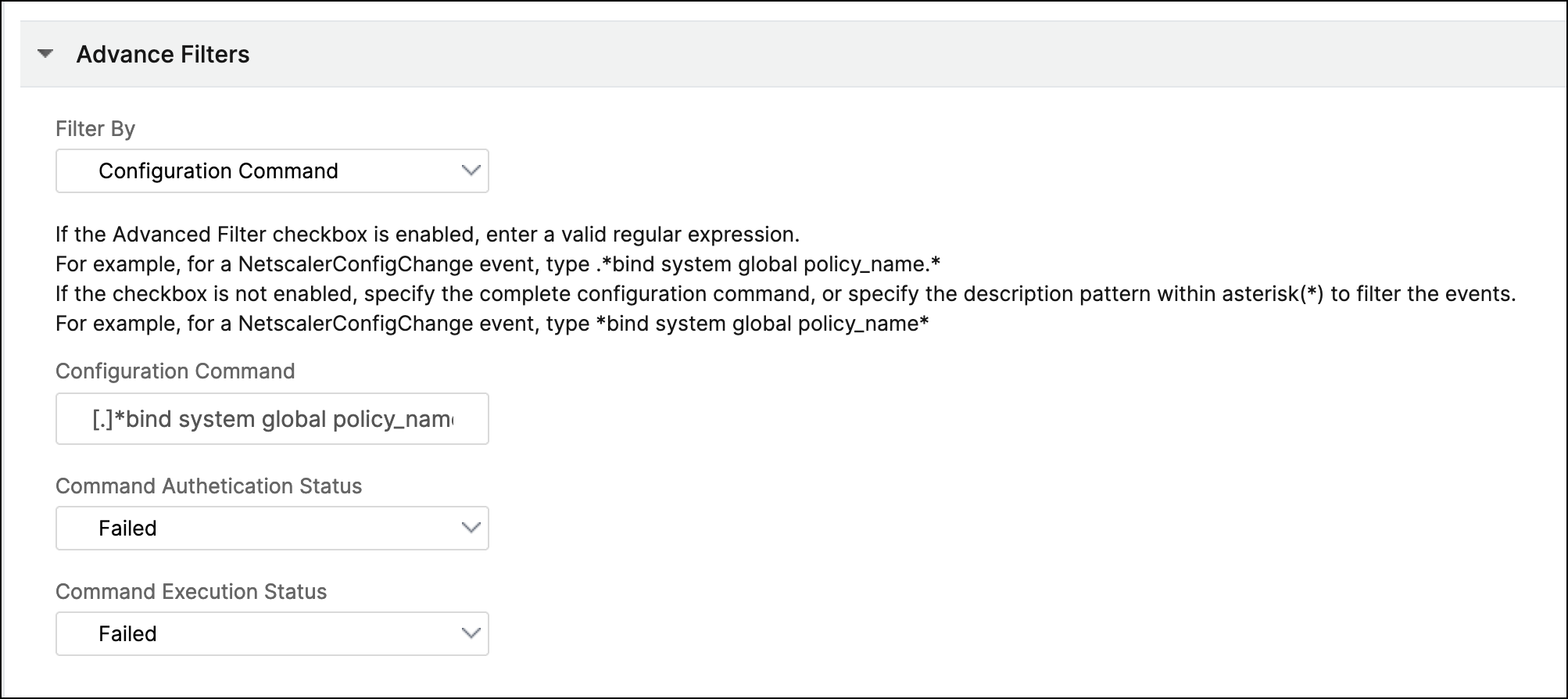
Messages: vous pouvez spécifier la description complète du message ou spécifier une expression régulière pour filtrer les événements.
Par exemple, pour unNetscalerConfigChangeévénement, tapez[.]*ns_client_ipaddress :10.122.132.142[.]* or ns_client_ipaddress :^([.]*10.122.132.142[.]*).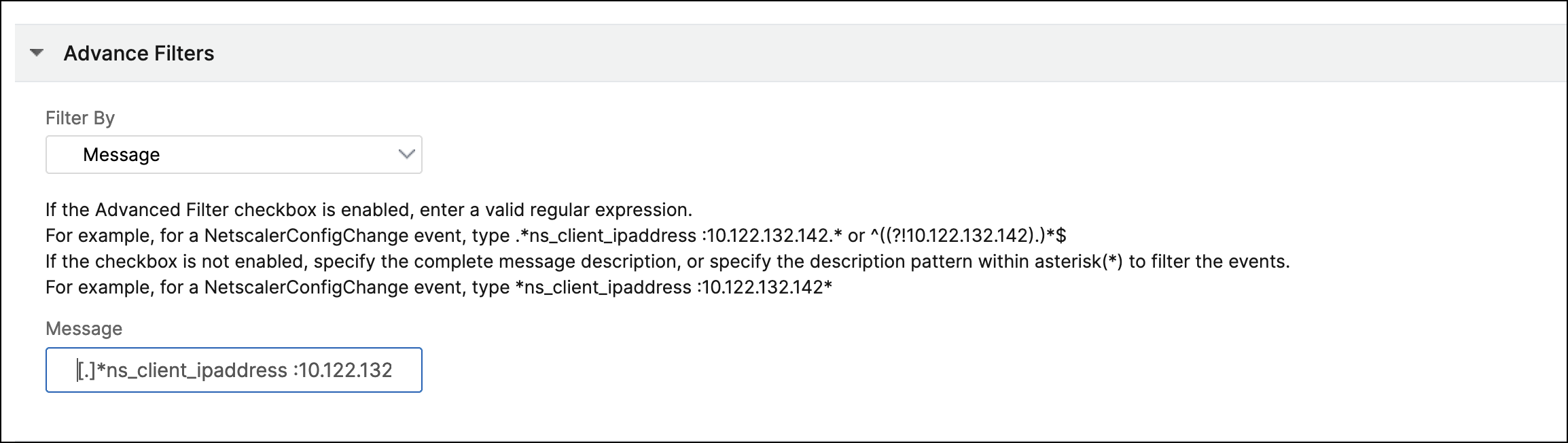
Important
Pour filtrer les commandes et les messages de configuration à l’aide d’expressions régulières autres que la correspondance par astérisque (*), sélectionnezActiver le filtre avancé avec correspondance régulièreà l’étape 1.
Étape 8 - Ajouter des actions de règle d’événement
Vous pouvez ajouter des actions de règle d’événement pour affecter des actions de notification à un événement. Ces notifications sont envoyées ou exécutées lorsqu’un événement répond aux critères de filtre définis à l’étape 7. Vous pouvez ajouter les actions d’événement suivantes :
Envoyer un e-mail Action
Envoyer une action de piège
Exécuter l’action de commande
Exécuter une action de travail
Supprimer l’action
Envoyer des notifications Slack
Envoyer des notifications PagerDuty
Envoyer des notifications ServiceNow
Pour définir une action de règle d’événement de messagerie électronique
Lorsque vous choisissezEnvoyer une action de messagerie électronique联合国电子邮件est declenche当莱斯evenements répondent aux critères de filtre définis.
Vous pouvez choisir l’une des options suivantes :
- Créez une liste de distribution d’e-mails et ajoutez les détails du serveur de messagerie ou du profil de messagerie.
- Sélectionnez une liste de distribution d’e-mails que vous avez créée précédemment.
En raison du nombre élevé de serveurs virtuels configurés dans NetScaler ADM, vous pouvez recevoir un grand nombre d’e-mails chaque jour. Les e-mails ont une ligne d’objet par défaut qui fournit des informations sur la gravité de l’événement, la catégorie de l’événement et l’objet de la défaillance. Mais la ligne d’objet ne contient aucune information sur le nom du serveur virtuel d’où proviennent ces événements. Vous avez désormais la possibilité d’inclure des informations supplémentaires telles que le nom de l’entité affectée, c’est-à-dire le nom de l’objet défaillant.
Vous pouvez également ajouter une ligne d’objet personnalisée et un message utilisateur, et télécharger une pièce jointe à votre e-mail lorsqu’un événement entrant correspond à la règle configurée.
Lors de l’envoi d’e-mails pour les notifications d’événements, vous pouvez envoyer un e-mail de test pour tester les paramètres configurés. Le bouton « Tester » vous permet désormais d’envoyer un e-mail de test après avoir configuré un serveur de messagerie, les listes distribuées associées et d’autres paramètres. Cette fonctionnalité garantit que les paramètres fonctionnent correctement.
Vous pouvez également vous assurer que tous les événements critiques sont résolus et qu’aucune notification par e-mail importante n’est manquée, en activant la case à cocherRépéter la notification par e-mail jusqu’à ce que l’événement soit désactivépour envoyer des notifications par e-mail répétées pour les règles d’événement qui répondent aux critères que vous avez sélectionnés. Par exemple, si vous avez créé une règle d’événement pour les instances impliquant des défaillances de disque et que vous souhaitez être averti jusqu’à ce que le problème soit résolu, vous pouvez choisir de recevoir des notifications par courrier électronique répétées concernant ces événements.
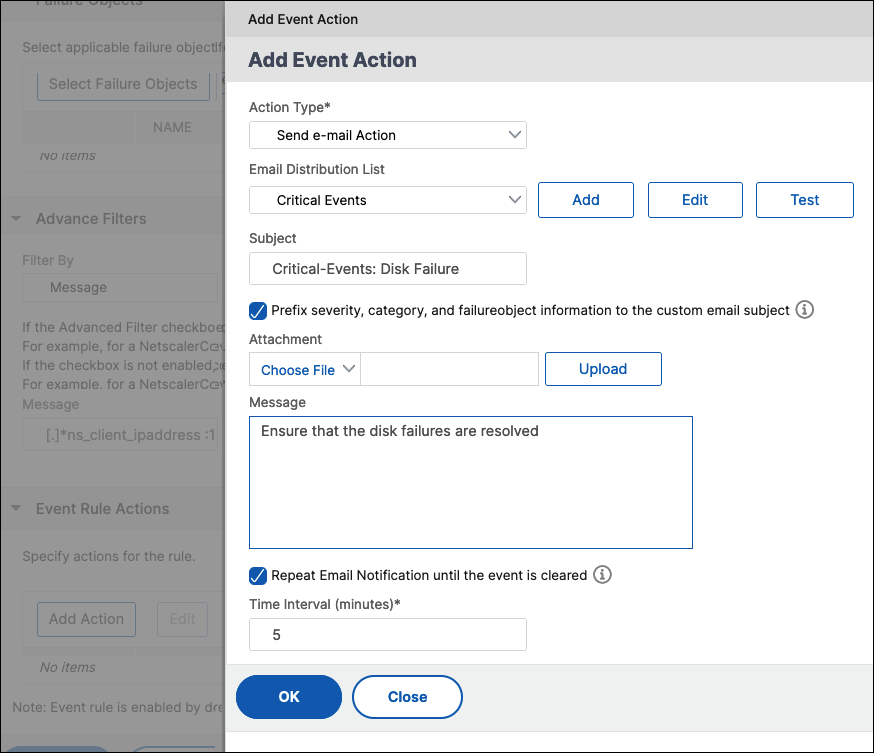
Pour définir une action de règle d’événement d’interruption
Lorsque vous choisissez le typed’action d’événement Envoyer une action d’interruption, les interruptions SNMP sont envoyées ou transférées vers une destination d’interruption externe. En définissant une liste de répartition des interruptions (ou une destination d’interruptions et des détails de profil d’interruptions), les messages d’interruptions sont envoyés à un écouteur d’interruption spécifique lorsque les événements répondent aux critères de filtre définis.
Pour définir l’action Exécuter la commande
Lorsque vous choisissez l’action événementielle Exécuter une action de commande, vous pouvez créer une commande ou un script qui peut être exécuté sur NetScaler ADM pour les événements correspondant à un critère de filtre particulier.
Vous pouvez également définir les paramètres suivants pour le scriptRun Command Action:
| Paramètre | Description |
| $source | Ce paramètre correspond à l’adresse IP source de l’événement reçu. |
| Catégorie $ | Ce paramètre correspond au type de pièges défini sous la catégorie du filtre |
| $entité | Ce paramètre correspond aux instances ou aux compteurs d’entités pour lesquels un événement a été généré. Il peut inclure les noms de compteur pour tous les événements liés aux seuils, les noms d’entités pour tous les événements liés aux entités et les noms de certificats pour tous les événements liés aux certificats. |
| $severity | Ce paramètre correspond à la gravité de l’événement. |
| $failureobj | L’objet de défaillance affecte la façon dont un événement est traité et garantit que l’objet de défaillance reflète exactement le problème tel qu’il a été notifié. Cela peut être utilisé pour détecter rapidement les problèmes et identifier la raison de l’échec, au lieu de simplement signaler les événements bruts. |
Remarque
Pendant l’exécution de la commande, ces paramètres sont remplacés par des valeurs réelles.
Par exemple, considérez que vous souhaitez définir une action de commande d’exécution lorsque l’état d’un serveur virtuel d’équilibrage de charge estArrêté. En tant qu’administrateur, vous pouvez envisager de proposer une solution rapide en ajoutant un autre serveur virtuel. Dans NetScaler ADM, vous pouvez :
Écrivez un fichier script (.sh).
Voici un exemple de fichier de script (.sh) :
#!/bin/sh source=$1 failureobj=$2 payload='{"params":{"warning":"YES"},"lbvserver":{"name":"'$failureobj'","servicetype":"HTTP","ipv46":"x.x.x.x","port":"80","td":"","m":"IP","state":"ENABLED","rhistate":"PASSIVE","appflowlog":"ENABLED"," bypassaaaa":"NO","retainconnectionsoncluster":"NO","comment":""}}' url="http://$source/nitro/v1/config/lbvserver" curl --insecure -basic -u nsroot:nsroot -H "Content-type: application/json" -X POST -d $payload $urlEnregistrez le fichier .sh dans n’importe quel emplacement persistant de l’agent NetScaler ADM. Par exemple,
/var.Indiquez l’emplacement du fichier .sh dans NetScaler ADM à exécuter lorsque les critères de la règle sont remplis.
Pour définir l’actionExécuter la commandepour créer un nouveau serveur virtuel :
Définissez la règle
Sélectionnez la gravité de l’événement
Sélectionnez la catégorie d’événement :entitydown
Sélectionnez l’instance sur laquelle le serveur virtuel est configuré
Sélectionnez ou créez un objet de défaillance pour le serveur virtuel
SousActions des règles d’événement, cliquez surAjouter une actionet sélectionnezExécuter une action de commandedans la liste destypes d’action.
SousListe d’exécution des commandes, cliquez surAjouter.
La page Créer une liste de distribution de commandes s’affiche.
DansNom du profil, spécifiez un nom de votre choix
DansExécuter la commande, spécifiez l’emplacement de l’agent NetScaler ADM où le script doit s’exécuter. Par exemple :
/sh/var/demo.sh $source $failureobj.SélectionnezAjouter la sortieetAjouter les erreurs
Remarque
Vous pouvez activer les optionsAjouter la sortieetAjouter les erreurssi vous souhaitez stocker la sortie et les erreurs générées (le cas échéant) lorsque vous exécutez un script de commande dans les fichiers journaux du serveur NetScaler ADM. Si vous n’activez pas ces options, NetScaler ADM ignore toutes les sorties et erreurs générées lors de l’exécution du script de commande.
Cliquez surCreate.
Dans la pageAjouter une action d’événement, cliquez surOK.
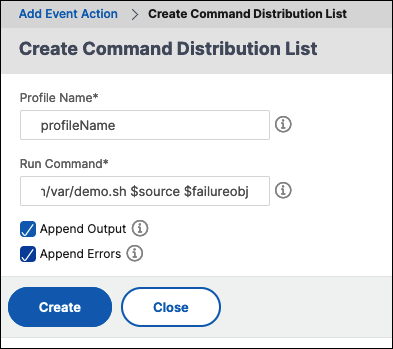
Remarque
Vous pouvez activer les optionsAjouter la sortieetAjouter les erreurssi vous souhaitez stocker la sortie et les erreurs générées (le cas échéant) lorsque vous exécutez un script de commande dans les fichiers journaux du serveur NetScaler ADM. Si vous n’activez pas ces options, NetScaler ADM ignore toutes les sorties et erreurs générées lors de l’exécution du script de commande.
Pour définir l’action Exécuter le travail
En créant un profil avec des tâches de configuration, une tâche est exécutée en tant que tâche intégrée ou personnalisée pour NetScaler, et des instances NetScaler SDX pour les événements et les alarmes qui correspondent aux critères de filtre que vous avez spécifiés.
SousActions de règle d’événement, cliquez surAjouter une actionet sélectionnezExécuter une action de travaildans la listeType d’action.
Créez un profil avec une tâche à exécuter lorsque les événements répondent aux critères de filtre définis.
Lors de la création d’une tâche, spécifiez le nom du profil, le type d’instance, le modèle de configuration et l’action que vous souhaitez effectuer en cas d’échec des commandes de la tâche.
En fonction du type d’instance sélectionné et du modèle de configuration choisi, spécifiez vos valeurs de variables et cliquez surTerminerpour créer le travail.
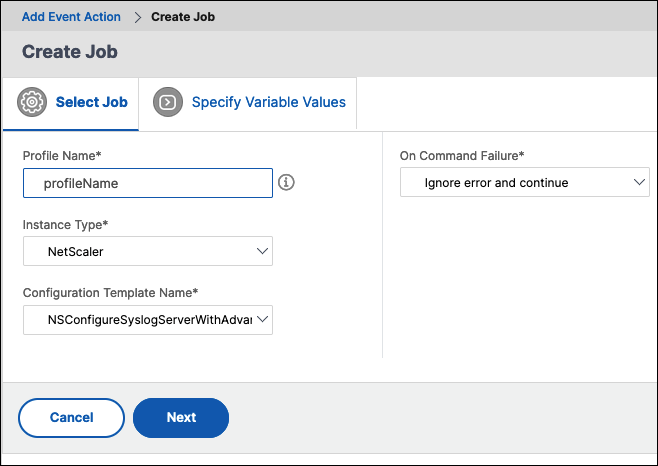
Pour définir l’action Supprimer
Lorsque vous choisissez l’action d’événement Supprimerl’action, vous pouvez configurer une période, en minutes, pour laquelle un événement est supprimé ou supprimé. Vous pouvez supprimer l’événement pendant au moins 1 minute.
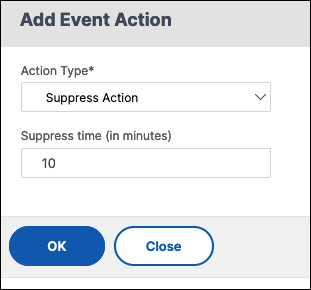
Pour définir les notifications Slack depuis NetScaler ADM
Configurez le运河松弛requis en fournissant勒nom du profil et l’URL du webhook dans l’interface graphique NetScaler ADM. Les notifications d’événement sont ensuite envoyées à ce canal. Vous pouvez configurer plusieurs canaux Slack pour recevoir ces notifications
Dans NetScaler ADM, accédez àInfrastructure > Événements > Règles, puis cliquez surAjouterpour créer une règle.
Sur la pageCréer une règle, définissez les paramètres de la règle tels que la gravité et la catégorie. Sélectionnez les instances et les objets d’échec que vous souhaitez surveiller.
SousActions relatives aux règles d’événement, cliquez surAjouter une action. Sélectionnez ensuiteEnvoyer des notifications Slackdans la liste destypes d’action, puis sélectionnez Listedes profils Slack.
Vous pouvez également ajouter une liste de profils Slack en cliquant surAjouteren regard du champListe des profils Slack.
Entrez les paramètres suivants pour créer une liste de profils :
Nom du profil. Tapez le nom de la liste de profils à configurer sur NetScaler ADM.
Nom de la chaîne. Entrez le nom de la chaîne Slack à laquelle les notifications d’événements doivent être envoyées.
URL du webhook. Entrez l’URL du webhook de la chaîne que vous avez saisie précédemment. Les webhooks entrants sont un moyen simple de publier des messages provenant de sources externes dans Slack. L’URL est liée en interne au nom du canal et toutes les notifications d’événement sont envoyées à cette URL pour être publiées sur ADCal Slack désigné. Un exemple de webhook est le suivant :https://hooks.slack.com/services/T0******E/B9X55DUMQ/c4tewWAiGVTT51Fl6oEOVirK
Cliquez surCréer, puis surOKdans la fenêtreAjouter une action d’événement.
Remarque
Vous pouvez également ajouter les profils Slack en accédant àCompte>Notifications>Profils Slack. Cliquez surAjouteret créez le profil comme décrit dans la section précédente.
Vous pouvez consulter l’état des profils Slack que vous avez créés.
Votre règle d’événement est maintenant créée avec des filtres appropriés et des actions de règle d’événement bien définies.
Pour définir les notifications PagerDuty depuis NetScaler ADM
Vous pouvez ajouter un profil PagerDuty en option dans NetScaler ADM pour surveiller les notifications d’incident en fonction de vos configurations PagerDuty. PagerDuty vous permet de configurer les notifications par e-mail, SMS, notification push et appel téléphonique sur un numéro enregistré.
Avant d’ajouter un profil PagerDuty dans NetScaler ADM, assurez-vous d’avoir effectué les configurations requises dans PagerDuty. Pour plus d’informations, consultez ladocumentation de PagerDuty.
Vous pouvez sélectionner votre profil PagerDuty comme l’une des options pour obtenir des notifications pour les fonctionnalités suivantes :
Événements: liste des événements générés pour les instances NetScaler.
Licences: liste des licences actuellement actives, sur le point d’expirer, etc.
Certificats SSL: liste des certificats SSL ajoutés aux instances NetScaler.
Pour ajouter un profil PagerDuty dans NetScaler ADM :
Connectez-vous à NetScaler ADM à l’aide des informations d’identification de l’administrateur.
Accédez àCompte>Notifications>Profils PagerDuty.
Cliquez surAjouterpour créer un profil.

Dans la page Créer un profil PagerDuty :
Indiquez le nom de profil de votre choix.
Entrez laclé d’intégration.
Vous pouvez obtenir la clé d’intégration sur votre portail PagerDuty.
Cliquez surCreate.

Cas d’utilisation:
Imaginons un scénario dans lequel vous :
souhaitez envoyer des notifications à votre profil PagerDuty.
J’ai configuré l’appel téléphonique comme option dans PagerDuty pour recevoir des notifications.
souhaitez recevoir des alertes téléphoniques concernant les événements NetScaler.
Pour configurer :
Accédez àÉvénements>Règles
Sur la pageCréer une règle, configurez tous les autres paramètres pour créer une règle.
SousActions de création de règles, cliquez surAjouter une action.
La pageAjouter une action d’événements’affiche.
SousType d’action, sélectionnezEnvoyer les notifications PagerDuty.

Sélectionnez votre profil PagerDuty et cliquez surOK.

Une fois la configuration terminée, chaque fois qu’un nouvel événement est généré pour l’instance NetScaler, vous recevez un appel téléphonique. À partir de l’appel téléphonique, vous pouvez décider de :
Reconnaissez l’événement
Marquez-le comme résolu
Transférer à un autre membre de l’équipe
Pour générer automatiquement des incidents ServiceNow à partir de NetScaler ADM
Vous pouvez générer automatiquement des incidents ServiceNow pour les événements NetScaler ADM en sélectionnant le profil ServiceNow sur l’interface graphique de NetScaler ADM. Vous devez choisir le profilServiceNow在NetScaler ADM倒配置一个regle d 'evenement.
Avant de configurer une règle d’événement pour générer automatiquement des incidents ServiceNow, intégrez NetScaler ADM à l’instance ServiceNow. Pour plus d’informations, consultezConfigurer l’adaptateur ITSM pour ServiceNow.
Pour configurer une règle d’événement, accédez àÉvénements>Règles.
Sur la pageCréer une règle, configurez tous les autres paramètres pour créer une règle.
SousActions de création de règles, cliquez surAjouter une action.
La pageAjouter une action d’événements’affiche.
DansType d’action, sélectionnezEnvoyer des notifications ServicNow.
Dans leprofil ServiceNow, sélectionnez le profilCitrix_Workspace_SNdans la liste.
Cliquez surOK.

Dans cet article
- Étape 1 - Spécifier le nom et la famille d’instances
- Étape 2 - Configuration de l’âge des événements
- Étape 3 - Choisir la gravité de l’événement
- Étape 4 - Spécifiez la catégorie d’événement
- Étape 5 - Spécifier les instances NetScaler
- Étape 6 - Sélectionner les objets de défaillance
- Étape 7 - Spécifier les filtres avancés
- Étape 8 - Ajouter des actions de règle d’événement
